Not
Bu sayfaya erişim yetkilendirme gerektiriyor. Oturum açmayı veya dizinleri değiştirmeyi deneyebilirsiniz.
Bu sayfaya erişim yetkilendirme gerektiriyor. Dizinleri değiştirmeyi deneyebilirsiniz.
Uyarı
Bu bağlayıcı, SingleStore'a aittir ve SingleStore tarafından sağlanır.
Özet
| Ürün | Description |
|---|---|
| Sürüm Durumu | Genel Kullanılabilirlik |
| Products | Power BI (Anlam modelleri) Power BI (Veri Akışları) Fabric (Veri Akışı Gen 2) |
| Desteklenen Kimlik Doğrulama Türleri | Temel Windows |
Desteklenen özellikler
- İthalat
- DirectQuery (Power BI anlam modelleri)
SingleStore'a bağlanma
Microsoft Power BI Desktop'ı SingleStore DB'ye veya Yönetilen Hizmete bağlamak için:
Giriş şeridinde, Veri Allistesinden Diğer'i seçin.
Veri Al iletişim kutusunda SingleStore Doğrudan Sorgu Bağlayıcısı'nı seçin.

SingleStore veritabanı iletişim kutusunda, Sunucu'da SingleStore kümesinin IP adresini veya ana bilgisayar adını girin. Veritabanı alanına veritabanı adını girin.
Veri Bağlantısı modu altında İçeri aktar veya DirectQuery modunu ve ardından Tamam'ı seçin.
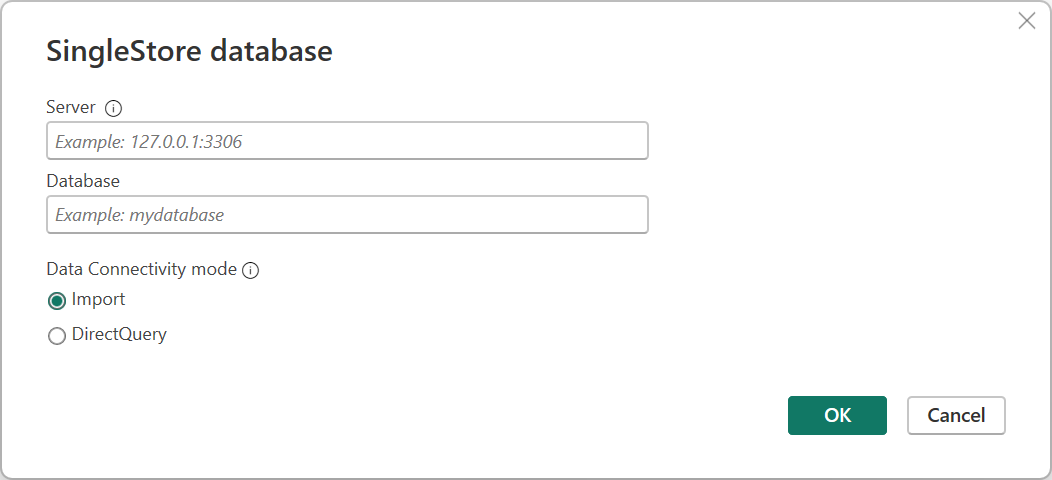
SingleStore Doğrudan Sorgu Bağlayıcısı iletişim kutusundaki sol bölmede kimlik doğrulama türünü (Windows veya Temel) seçin.
Uyarı
SingleStoreDB Bulut kullanıcıları yalnızca Temel kimlik doğrulamayı kullanabilir.
Windows kimlik doğrulaması için Kerberos kimlik doğrulaması için bir SingleStore sunucusu ayarlayın. Ardından Bağlan düğmesini seçin.
Uyarı
Power BI'ı SingleStore DB kullanıcısıyla eşleyen kullanıcı hesabıyla çalıştırmanız gerekir.
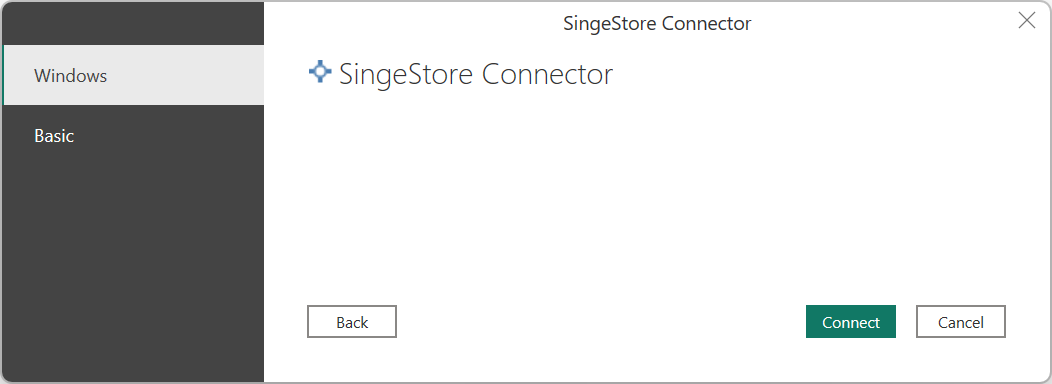
Temel kimlik doğrulaması için, SingleStore'a bağlanmak için kullanılan kullanıcı adını ve parolayı girin ve bağlan düğmesini seçin.
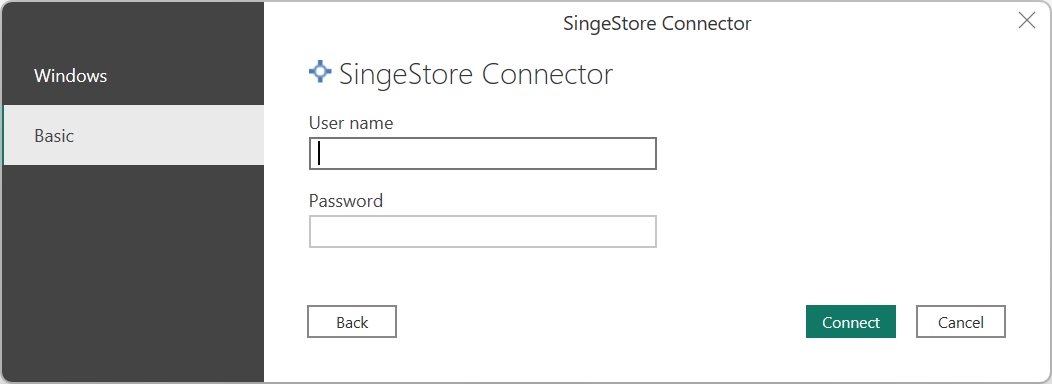
İçeri Aktarma veya DirectQuery modu için kimlik doğrulamasından geçtikten sonra Gezgin iletişim kutusunda istediğiniz tabloları seçin ve Yükle düğmesini seçin.
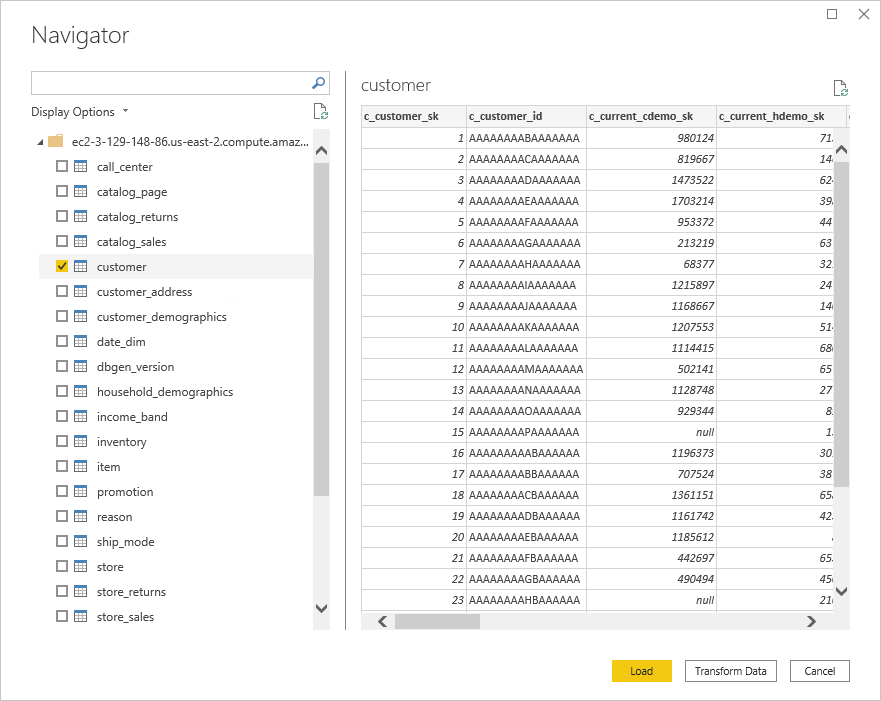
Artık Power BI'ı kullanarak SingleStore verilerini keşfedebilirsiniz.
Özel SQL raporu oluşturma
Uyarı
Özel SQL raporu oluşturan tüm kullanıcıların SingleStore veritabanlarına yalnızca salt okunur erişimi olmalıdır.
Yeni bir özel SQL raporu oluşturmak için:
Power BI Desktop açın.
Giriş şeridindeki Veri Al listesinde Boş sorgu'yu seçin.
Power Query Düzenleyicisi iletişim kutusunda sorguyu aşağıdaki biçimde belirtin:
SingleStoreODBC.Query("<ip_address_or_hostname>", "<database>", "<query>")
Sorguyu gönderin.
Uyarı
Sunucuyu ilk kez kullanıyorsanız Kimlik Bilgilerini Düzenle'yi seçin ve kimlik bilgilerini girin. Daha fazla bilgi için SingleStore'a bağlanma bölümünde 4. Adıma gidin.
Yüklenecek verileri doğrulayın ve Kapat ve Uygula'yı seçin.
Daha önce veri kümesiyle çalıştıysanız ve bellekte önbelleğe alınmışsa, yerel önbelleği sıfırlamak için raporu yenileyin. Giriş şeridinde Yenile'yi seçin.
Mevcut özel SQL raporlarını güncelleştirmek için Giriş şeridindeki Yenile düğmesini seçin.
Kimlik bilgilerini değiştirme
SingleStore'a bağlanmak için kullanılan kimlik bilgilerini değiştirmek için:
Dosya şeridinde Seçenekler ve ayarlar>Veri kaynağı ayarları'nı seçin.
Veri kaynağı ayarları iletişim kutusunda SingleStore Doğrudan Sorgu Bağlayıcısı'nı ve ardından İzinleri Düzenle'yi seçin.